다양한 곳에 사용되는 움직이는 영상 움짤을 만들기 간단하고 가벼운 프로그램 GifCam의 다운로드 방법과 사용방법을 설명입니다. 이 프로그램은 편집 기능이 간편해 gif 파일 용량을 줄이거나 글자를 넣기 위해 많이 사용합니다.
움짤 GifCam
움직이는 사진 형식의 Gif (Graphics Interchange Format : 다중 프레임을 이용한 애니메이션)를 만드는 방식은 두 가지 방식이 있습니다.
- 동영상을 사진으로 캡처해서 프로그램을 이용해 gif로 만드는 방법과
- 프로그램을 이용해 동영상의 일부를 녹화하여 gif로 만드는 방법
GifCam은 두 번째 방식으로 이미지 편집 프로그램 중 정말 쉬운 사용방법과 프로그램이 작고 가벼워 어떤 PC에서도 무리 없이 사용이 가능합니다. 편집 기능을 이용하여 gif 파일의 용량을 줄일 수 있어 편집 기능만 사용하는 사용자도 많습니다.
1. GifCam 다운로드 및 설치
제작자 사이트 방문 (제작자의 블로그) : 윈도 디펜더로 바이러스 검사 시 문제가 없었습니다.
https://blog.bahraniapps.com/gifcam/
제작자의 페이지를 방문하면 버전별로 수정사항과 다운로드 바로가기 주소가 있으며 현재의 최신 버전은 6.5 버전입니다.
GifCam is totally free also supporting the app is greatly appreciated. GifCam은 완전 무료 프로그램이며 앱을 지원해 주신 분들에게 감사드립니다.
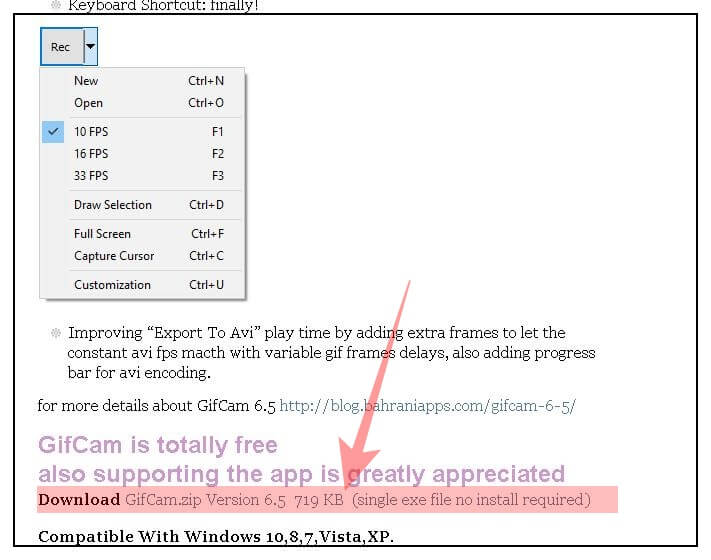
1) Download GifCam.zip Version 6.5 파일 클릭하여 다운로드합니다. 용량은 719KB
2) 다운로드 완료 후 파일 압축을 풀어 줍니다.
3) 바탕화면에 바로가기를 생성합니다.
4) [ GifCam.exe 바로가기 ] 눌러 파일을 실행합니다.
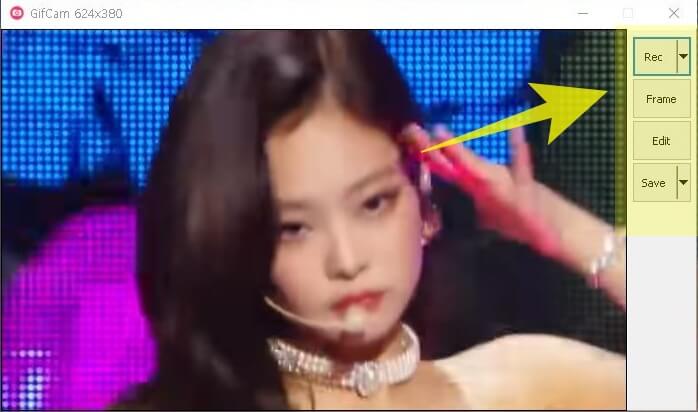
2. GifCam 사용방법
실행화면은 위 사진과 같습니다.
사용방법은 4단계로 간단하게 완료할 수 있습니다.
1) 녹화할 동영상을 실행시킵니다.
2) [ GifCam ]의 오른쪽 [ Rec ] 버튼을 클릭하여 녹화를 시작합니다.
3) 녹화 중이면 [ Rec ]이 [ Stop ]으로 바뀌며 [ stop ]을 클릭하면 녹화가 중지됩니다.
4) 아래 [ Save ] 버튼을 클릭하면 파일을 저장할 위치와 파일명이 나타나며 [ Save ]를 눌러 저장합니다.
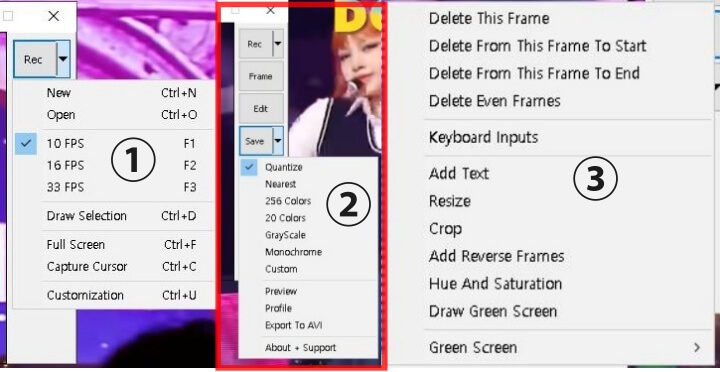
3. GifCam 단축키
a. ① [ Rec ] 버튼의 세부 메뉴입니다.
- 새로운 gif 파일(New) [ Ctrl + N ] 새로운 gif 파일을 만들어요
- gif 파일 열기(Open) [ Ctrl + O ] gif 파일을 열어요 (편집을 위해)
- 10 FPS [ F1 ], 16 FPS [ F2 ], 33 FPS [ F3 ] 초당 프레임수를 정합니다.
- 33 FPS가 동영상 완성도는 좋지만 파일 용량이 너무 커집니다.
- Draw Selection [ Ctrl + D ] 동영상 화면의 크기를 마우스로 새로 정합니다.
- Full Screen [ Ctrl + F ] 동영상 화면의 크기를 전체 화면으로 정합니다.
- Capture Cursor [ Ctrl + C ] 동영상 녹화 시 마우스 커스를 보이게 녹화합니다.
- Customization [ Ctrl + U ] 동영상 녹화 시 선택할 다양한 옵션을 한 번에 선택합니다.
b. 녹화 화면 크기 조정은
- 프로그램 창 위와 오른쪽 끝으로 마우스를 움직여 드래그하여 크기를 조정합니다.
- Draw Selection [ Ctrl + D ]로 화면 크기를 새로 정합니다.
- Customization [ Ctrl + U ] 옵션에서 Windows Size를 정할 수 있습니다.
c. ② [ Save ] 버튼의 세부 메뉴입니다.
- 동영상의 컬러를 선택할 수 있습니다.
- 컬러수를 낮게 선택하면 파일 용량이 작아지는데, 그레이 스케일 등 다양한 선택을 할 수 있습니다.
- 파일 저장 시 gif 이외에 avi로 저장할 수 도 있습니다.
d. ③ [ Edit ] 버튼의 세부 메뉴입니다.
- 동영상을 녹화를 완료한 다음 편집할 수 있습니다.
- gif 파일을 불러와 편집하는 용도로 사용할 수 있습니다.
- Delete This Frame : 프레임을 움직여 특정 프레임을 삭제할 수 있습니다.
- Delete Even Frame : 짝수 프레임을 삭제하여 파일 용량을 반으로 줄입니다.
- Add Text : 동영상에 글자를 넣을 수 있습니다.
간단한 움짤 만들기 프로그램 GifCam의 다운로드 방법 사용법과 단축키와 설정 방법입니다.
'정보' 카테고리의 다른 글
| 자차 자기부담금 면제 돌려받기 대법원 판례 (0) | 2021.09.28 |
|---|---|
| 소나타 N라인 가격표 VS 스팅어/일반소나타 (0) | 2021.09.13 |
| MZ세대 새로운 9가지 트랜드 (0) | 2021.08.04 |
| 계약전 인터넷 등기부등본 열람하기 (0) | 2021.07.31 |
| 육아휴직급여 계산 특례 조건 (0) | 2021.07.11 |




댓글